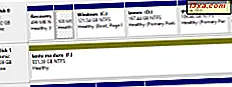Aan welke voorwaarden moet worden voldaan om vanuit Mac OS X netwerkmappen te kunnen gebruiken die door Windows 7- en Windows 8-computers worden gedeeld? In dit artikel zal ik alle afhankelijkheden beschrijven waaraan moet worden voldaan om de zaken goed te laten werken en een oplossing voorstellen voor wat te doen als er iets misgaat. Lees verder voor meer informatie.
Vereisten - Wat moet je doen voordat het zal werken
Allereerst moeten uw Windows- en Mac-computers deel uitmaken van dezelfde werkgroep. U kunt de werkgroepinstellingen in Windows 7, Windows 8 en Mac OS X als volgt wijzigen:
- De werkgroep in Mac OS X wijzigen voor eenvoudig netwerken
- Hoe de werkgroep in Windows 7 & Windows 8 te wijzigen
Vervolgens moet het delen van bestanden correct worden ingesteld op alle netwerkcomputers. Hier zijn enkele handleidingen om u te helpen:
- Mappen delen vanuit Mac OS X met Windows 7 en Windows 8 pc's
- Stel Windows 7 en Windows 8 in om te delen met Mac OS X & Ubuntu Linux
Deze procedure zal niet werken als de gebruikersaccounts die u op uw Windows-computers hebt gedefinieerd geen wachtwoord hebben ingesteld. U moet een wachtwoord voor hen instellen om met succes toegang te krijgen tot hun gedeelde mappen.
Hoe het zou moeten werken - Toegang tot netwerk gedeelde mappen vanuit de Finder
Als Mac OS X niet kieskeurig is, zou alles goed moeten werken als aan alle voorwaarden is voldaan. Open de Finder om toegang te krijgen tot een gedeelde map vanaf een Windows 7- of Windows 8-computer.
Zoek vervolgens in het gedeelte Gedeeld de Windows-computer waarmee u verbinding wilt maken en open deze.

Afhankelijk van hoe bestandsdeling is ingesteld, moet u mogelijk op Verbinden als drukken en de gebruikersnaam en het wachtwoord invoeren van een gebruikersaccount dat toegang heeft tot de gedeelde mappen op die Windows-computer.
Als u verbinding maakt met een Windows 8-computer, selecteert u Registered User, typt u het e-mailadres van het Microsoft-account dat u gebruikt, het bijbehorende wachtwoord en klikt u op Verbinden .

Als u de inloggegevens niet elke keer wilt invoeren als u verbinding maakt met de gedeelde mappen van die computer, vinkt u het selectievakje "Onthoud dit wachtwoord in mijn sleutelhanger" aan voordat u verbinding maakt.
Nu zou de Mac OS X Finder de mappen moeten weergeven die door de geselecteerde Windows-computer worden gedeeld.

U kunt door de gedeelde mappen bladeren die u wilt openen en ermee werken alsof het lokale mappen zijn.
Conclusie
In theorie zou het niet moeilijk zijn om bestanden en mappen te delen tussen Windows-computers en Macs. Het kan echter gebeuren dat, zelfs als u voldoet aan alle vereisten die in deze zelfstudie worden beschreven, het gebruik van gedeelde Windows-mappen nog steeds niet werkt. Apple's OS X is zo kieskeurig als het gaat om netwerken met niet-Apple besturingssystemen en apparaten.
Het laatste dat u kunt doen, is om een Windows gedeelde map in OS X te mappen, zodat OS X de inloggegevens en het exacte IP-adres onthoudt van de Windows-computer waartoe u toegang probeert te krijgen. Deze zelfstudie is te vinden in de lijst met artikelen die hieronder wordt aanbevolen.